Hostwinds Учебники
Результаты поиска для:
Содержание
Управление поддоменами с помощью WHM
Субдомены чаще используются в припаркованный домен, в большинстве случаев для разделения разных областей веб-сайта.Если у вас есть другие учетные записи cPanel на вашем сервере WHM, вы можете отслеживать созданные поддомены.К счастью, в WHM есть простой способ просмотра и управления поддоменами.
Где управлять поддоменами в WHM
Шаг 1: Войдите в административную панель WHM.
Шаг 2: После входа в систему в левом верхнем углу будет строка поиска.Печатать "_Информация Об Учетной Записи_ "и нажмите ввод.
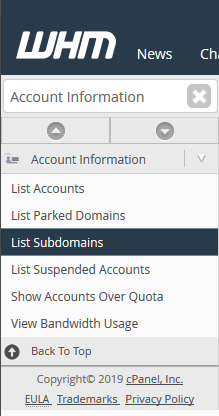
Шаг 3: Из доступных опций выберите Список поддоменовОтказ Это приведет вас на страницу, в которой вы можете увидеть информацию, касающуюся поддоменов на сервере и учетной записи, к которой они принадлежат.
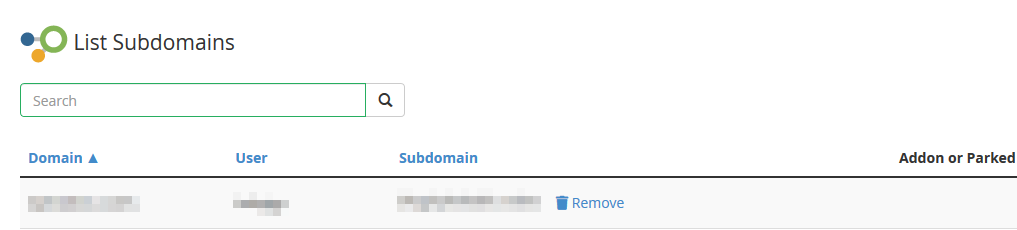
Управление поддоменами
Из Список поддоменов Страница в WHM, вы увидите приблизительный обзор каждого поддомена на сервере. Это будет включать в себя имя пользователя CPanel для учетной записи, которая принадлежит поддомену и домену, к которому он прилагается.

- Домен - Основной домен, которому принадлежит субдомен.
- Пользователь - Имя пользователя cPanel для учетной записи, которая владеет субдоменом.
- Поддомен - поддомен, поскольку он существует на учетной записи пользователя CPanel.
- Аддон или припаркованный домен - Если поддомен создан для аддона или припаркованного домена, он будет отображаться зарегистрирован здесь.
Снятие парковки с домена
Из Список поддоменов Страница внутри WHM, если субдомен существует как создается для аддона или припаркованного домена, у вас будет возможность не ударить этот домен. Чтобы сделать это, нажмите на синий Не припарковаться кнопку справа от домена.
После того, как Домен был успешно снят с парковки, вы увидите сообщение об этом,
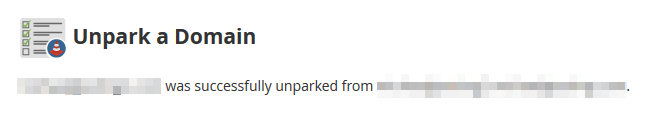
Когда надстройка или припаркованный домен не припаркованы, он не удаляет созданный поддомен. Это также нужно будет удалить вручную.
Удаление субдомена
Рядом с каждым субдоменом, указанным на Список поддоменов Страница в WHM будет иметь ссылку рядом с удалением поддомена. Если вы нажмете эту опцию, это приведет вас к CPanel Поддомены страницу для этой учетной записи, чтобы удалить домен.
Шаг 1: На странице субдоменов cPanel перейдите по списку субдоменов в учетной записи, пока не найдете тот, который хотите удалить.

Шаг 2: Удалить право поддомена, будет ссылаться на удалять субдомен. Нажмите, чтобы продолжить.
Шаг 3: После попытки Удалить субдомен вам будет предложено подтвердить удаление субдомена. Если вы уверены, что хотите продолжить, нажмите Удалить субдомен.
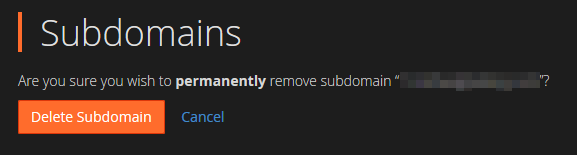
После удаления субдомена вы увидите сообщение о том, что удаление прошло успешно.

Написано Hostwinds Team / май 6, 2019
